Новости
Сьогодні ми поговоримо про «віруси». Лапки тут стоять не дарма, оскільки мова піде про те, що користувачі Інтернету часто називають вірусами, хоча правильна назва цієї категорії програм - потенційно небажані. Я про настирливих пошукових системах, панелях інструментів і стартових сторінках браузерів, які не виходить видалити. 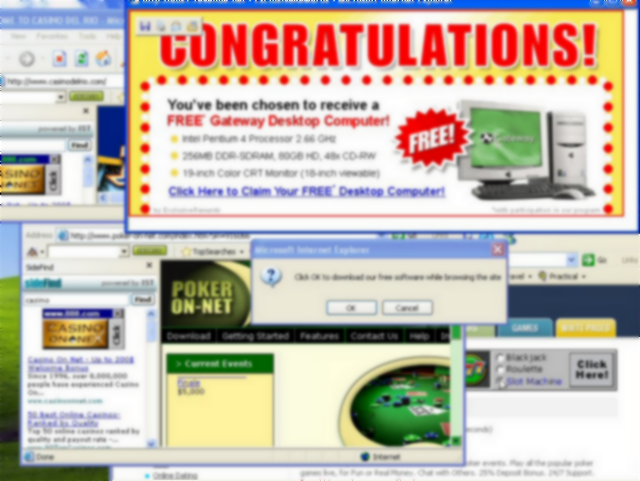
Основна думка, яку мені б хотілося висловити, така: це не віруси, і з'явилися вони на вашому комп'ютері з вашого дозволу. Тому лаятися на антивірус, який пропустив загрозу, не варто. Він і не повинен був нічого робити, адже ви ж самі погодилися встановити додаткові програми і налаштування на ваш комп'ютер! Для наочності спробуємо встановити, наприклад, один відомий менеджер закачувань. Після закінчення установки власне додатки Майстер установки видає ось таке вікно:
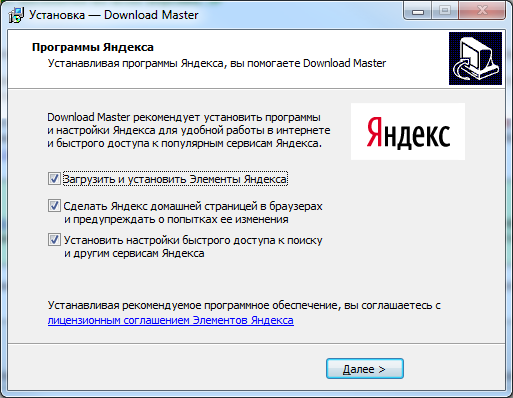
Нічого поганого в діях установника немає - він просто пропонує додатково встановити ряд програм, розроблених компанією-партнером. Більш того, ніхто не забирає у вас право відмовитися від цієї дії, знявши зайві галочки. Але час - гроші. Багато користувачів Інтернету, не дивлячись, натиснуть «Далі», і панель інструментів їх браузера поповниться новими кнопочками, а за замовчуванням буде відкриватися не мила серцю соцмережа, а сторінку «Яндекса». Більш того, якщо натиснути «Далі» і в наступному вікні, у вас на комп'ютері з'явиться новий браузер, який до того ж буде запускатися за замовчуванням. Антивірус не реагуватиме на дозволену користувачем операцію по установці програм, що не порушують безпеку вашого комп'ютера (якщо, звичайно, не встановити суворі обмеження в розділі «Контроль програм» або налаштуваннях облікового запису Windows). А ось щоб повернути свою стартову сторінку і позбутися від зайвих додатків, доведеться витратити якийсь час. Так що перший моя порада: будьте уважні при установці нових програм, дивіться, на що ви погоджуєтеся.
Іноді вікно інсталятора налаштоване таким чином, щоб користувач навіть не подумав відмовитися від установки додаткових модулів. Наприклад, в додатку, показаному нижче, текст не містить чіткого пропозиції встановити додаткові програми. Формулювання розпливчасті, а сам текст виконаний в тому ж стилі, яким зазвичай оформляються неклікабельние кнопки і опції.
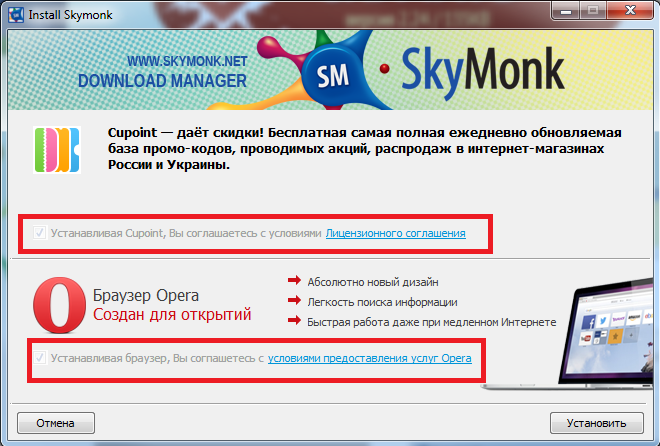
Є ще один підводний камінь. Часто установка подібних налаштувань входить в комплект за замовчуванням, а можливість відмовитися від неї захована під шапкою «Вибіркова установка (для просунутих користувачів)». Так що рада номер два: не соромтеся визнати себе просунутим користувачем в момент установки програми. Можливо, розділ вибіркової установки дійсно містить виключно список модулів програми, але погодьтеся, що один раз зробити на два кліка більше набагато краще, ніж потім витрачати нерви і час на усунення наслідків власної поспіху.
Перейдемо від превентивних заходів до усунення наслідків. Зрозуміло, не всім вистачає терпіння прочитати все, що пропонує Майстер установки. І далеко не кожен відчуває себе досить упевненим, щоб визнати себе просунутим користувачем. Спеціально для вас зараз будуть описані основні способи позбавлення від нав'язаних вам пошукачів і тулбаров.
Перший і самий дієвий спосіб - знайти папку, куди встановився тулбар, запустити файл uninstall.exe і попрощатися з незваним гостем. Скажімо, для однієї відомої пошукової системи Webalta цей файлик знаходиться тут:
У Windows 7 - C: UsersAdminAppDataLocalWebaltaToolBaruninstall.exe
У Windows XP - C: Documents and SettingsAdminLocal SettingsApplication DataWebalta Toolbaruninstall.exe
Однак припустимо, що знайти подібний файл ви не змогли. В такому випадку слід перевірити властивості ярлика браузера, а саме поле "Об'єкт". У звичайному вигляді воно виглядає, наприклад, так:
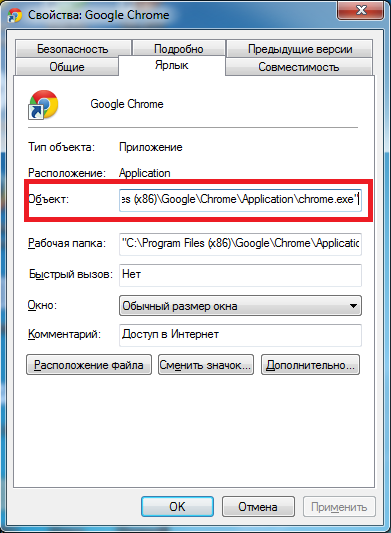
Якщо ж на комп'ютері оселився небажаний пошуковик, ви побачите в цьому полі невеликий хвостик, завдяки якому і змінюється стартова сторінка:
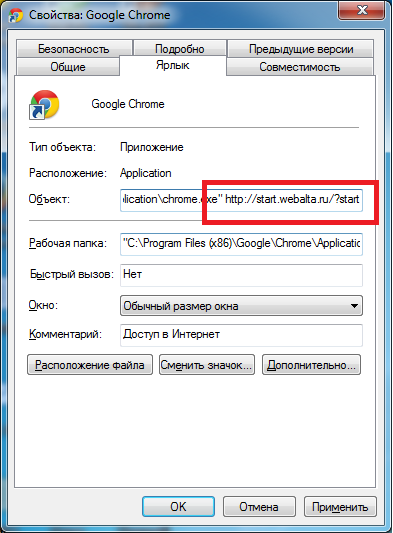
Все, що потрібно від вас, - видалити вказану приписку і натиснути «ОК». Процедура аналогічна для всіх браузерів.
Хочеться відзначити, що ярлик на робочому столі і ярлик на панелі інструментів - це два різних ярлика. Тому виправлення властивостей одного ярлика ніяк не позначиться на іншому.
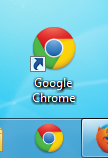
Отже, необхідно провести процедуру видалення посилання і для ярлика на робочому столі, і для ярлика з панелі інструментів. Після цього (про всяк випадок, та й в якості профілактики) слід почистити кеш браузерів і папки для тимчасових файлів . Потім пропоную провести перевірку за допомогою продукту «Лабораторії Касперського» за алгоритмом, описаним в нашій базі Знань .
До речі, іноді доходить до смішного, і подібні програми починають конфліктувати між собою. Ось таке, наприклад, повідомлення може отримати користувач, який уже мав на своєму комп'ютері сервіс Guard Mail.Ru і «зловив» заодно Webalta:

Підводячи підсумок, можу сказати, що позбутися від рекламних ресурсів, які ви через незнання або неуважності дозволили встановити на ваш комп'ютер, не так вже й складно. Але все ж краще витратити пару зайвих хвилин на ознайомлення з пропозиціями Майстри установки, щоб взагалі ніколи не знайомитися з новою стартовою сторінкою в браузері. сучасні версії Kaspersky Internet Security можуть взагалі позбавити вас від необхідності знімати галочки і захистити від небажаних програм.